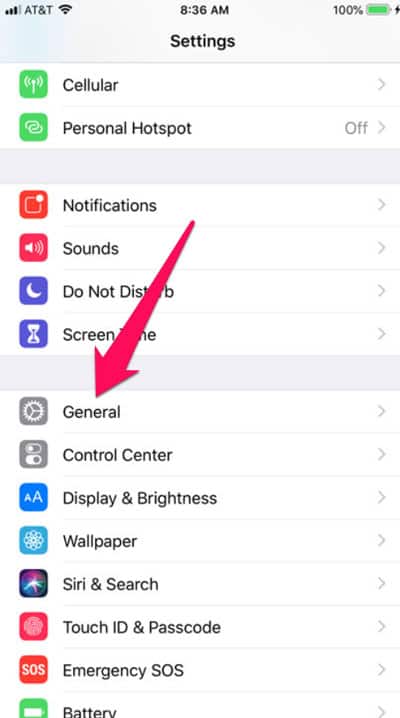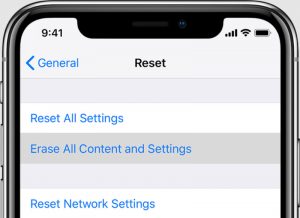Il arrive parfois que l’on définisse accidentellement de mauvais paramètres lors de la configuration de notre nouvel iPhone/iPad. Cependant, dans cette situation, nous souhaitons généralement savoir s’il existe un moyen de revenir à l’écran de l’assistant de configuration de notre appareil iOS. Malheureusement, en fin de compte, nous n’avons trouvé aucun moyen de le faire.
Mais, ne vous inquiétez pas, ici, dans cet article, nous allons vous expliquercomment vous pouvez revenir à l’écran de configuration de l’iPhone. Ainsi, au cas où vous voudriez le faire, assurez-vous d’exécuter les méthodes que nous avons mentionnées ci-dessous. Mais, avant cela, vous devrez sauvegarder vos données. Alors, commençons maintenant.
Qu’est-ce que l’assistant de configuration iOS ?
L’assistant de configuration iOS vous guide tout au long du processus de configuration de votre téléphone. Ainsi, en termes simples, vous pouvez activer des appareils nouveaux ou effacés, configurer les paramètres de base et personnaliser les préférences telles que la langue et l’identifiant.
Comment configurer l’assistant iOS ?
Si vous avez un nouvel iPhone et que vous voulez savoir comment accéder à l’assistant de configuration iOS, assurez-vous d’effectuer les corrections que nous avons mentionnées ci-dessous, car ces étapes sont connues pour le faire. Par conséquent, commençons par les exécuter :
- Dans un premier temps, vous devez allumer votre nouvel iPhone en utilisant le bouton d’alimentation.
- Ensuite, si vous avez déjà un autre appareil qui possède vos données, assurez-vous de taper sur le démarrage rapide. Sinon, vous devez le faire manuellement en utilisant les autres étapes que nous avons mentionnées.
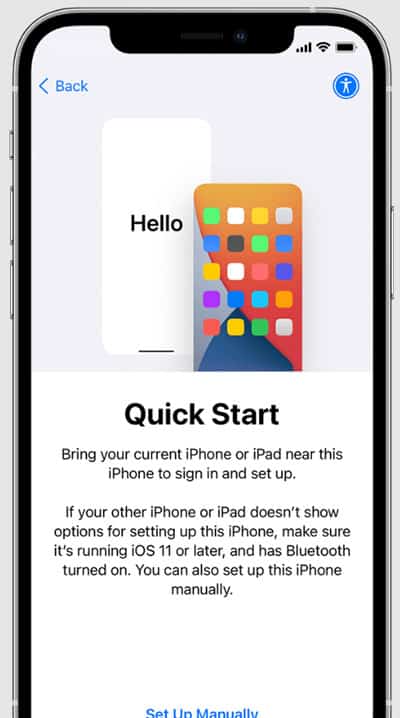
- Maintenant, activez votre appareil, mais pour cela, vous devez connecter votre iPhone aux données cellulaires, au WiFi ou à iTunes pour établir la connexion.
- Ensuite, il suffit de configurer un Face ID ou Touch ID et un code d’accès pour sécuriser votre iPhone.
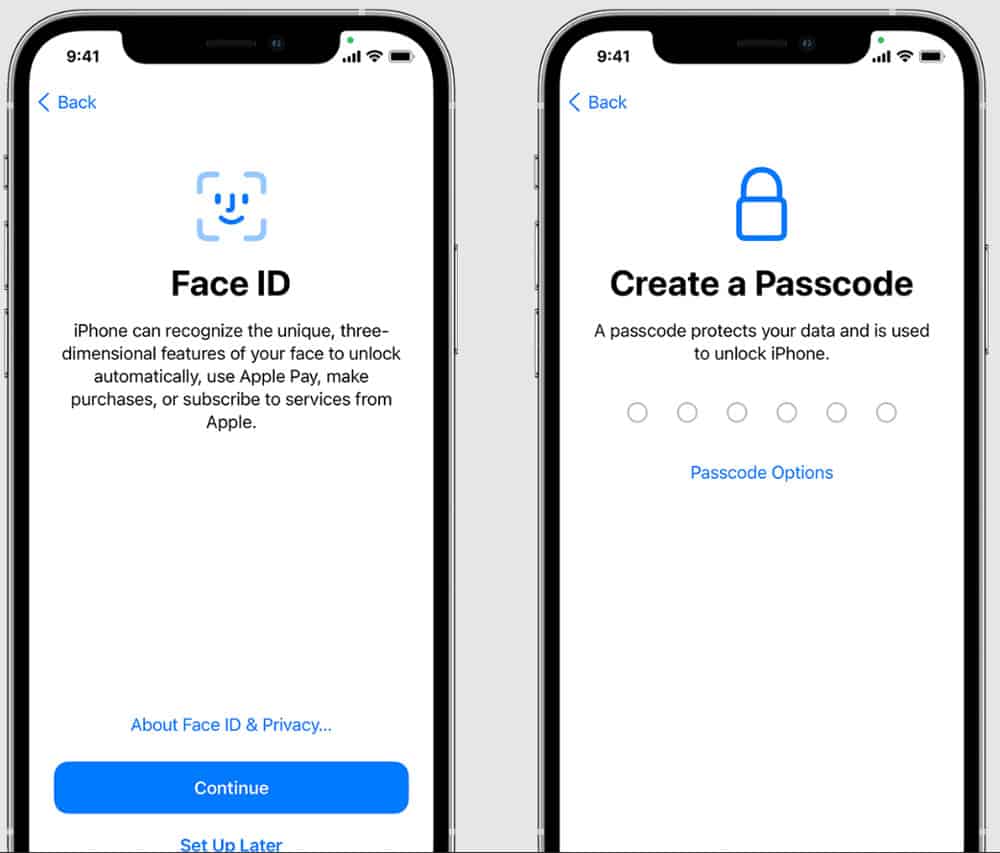
- Après cela, restaurez ou transférez vos données depuis votre précédent appareil.
- Maintenant, utilisez votre identifiant Apple pour vous connecter. Ensuite, assurez-vous d’activer les mises à jour automatiques et de configurer les autres fonctions nécessaires (telles que Siri, Screen Time, etc.).
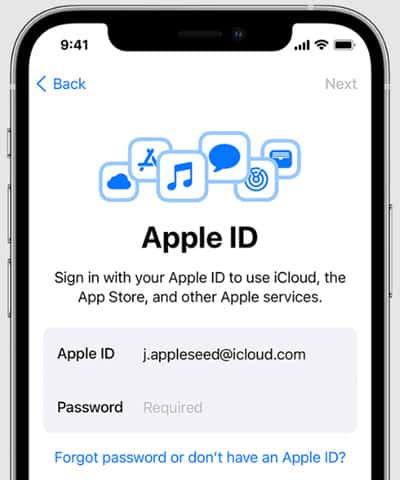
Comment revenir à l’écran de l’assistant de configuration d’iOS ?
Donc, comme nous l’avons déjà mentionné, comment configurer votre iPhone pour la première utilisation, mais que faire si vous avez fait une erreur pendant le processus de configuration et que vous voulez maintenant la changer. Pour ce faire, il n’y a pas beaucoup d’astuces disponibles ; vous devez réinitialiser votre iPhone.
En effet, à l’exception de la réinitialisation de votre iPhone, vous n’avez pas d’autre méthode pour revenir à l’écran de l’assistant de configuration d’iOS. Ainsi, si vous souhaitez savoir comment réinitialiser votre iPhone pour le configurer à nouveau, assurez-vous d’effectuer ces étapes :
- Pour ce faire, vous devez accéder aux réglages de l’iPhone. Il suffit donc d’ouvrir la page des réglages.
- Ensuite, localisez et cliquez sur l’onglet Général .

- Après cela, appuyez sur Réinitialiser et sélectionnez Effacer tout le contenu et les réglages.

Avertissement : cette méthode effacera complètement le téléphone. Vous serez ensuite invité à parcourir à nouveau les écrans de configuration et à sélectionner Restaurer à partir des sauvegardes iTunes (le cas échéant) lorsque vous aurez le choix. Pendant la restauration de votre sauvegarde, assurez-vous que votre téléphone est connecté au wifi et branché à votre chargeur. Entre-temps, si vous n’êtes pas familier avec iOS, assurez-vous d’effectuer les autres étapes mentionnées afin de sauvegarder les données de votre iPhone’.
Comment sauvegarder vos données avec iCloud ?
C’est généralement une bonne idée de sauvegarder vos données avant de réinitialiser votre téléphone. Mais, si vous ne connaissez pas la bonne méthode pour sauvegarder vos données sur les appareils iOS, vous risquez de subir une perte de données. Par conséquent, pour éviter cela, voici quelques étapes qui vous aideront :
- Pour sauvegarder les données de votre iPhone’ sur iCloud, ouvrez la page des réglages de votre appareil.
- Ensuite, vous pouvez simplement appuyer sur l’entrée du nom d’utilisateur Apple .
- Ensuite, localisez et cliquez sur l’icône iCloud .
- Puis, survolez la section Sauvegarde iCloud et basculez le bouton sur Sauvegarder maintenant.
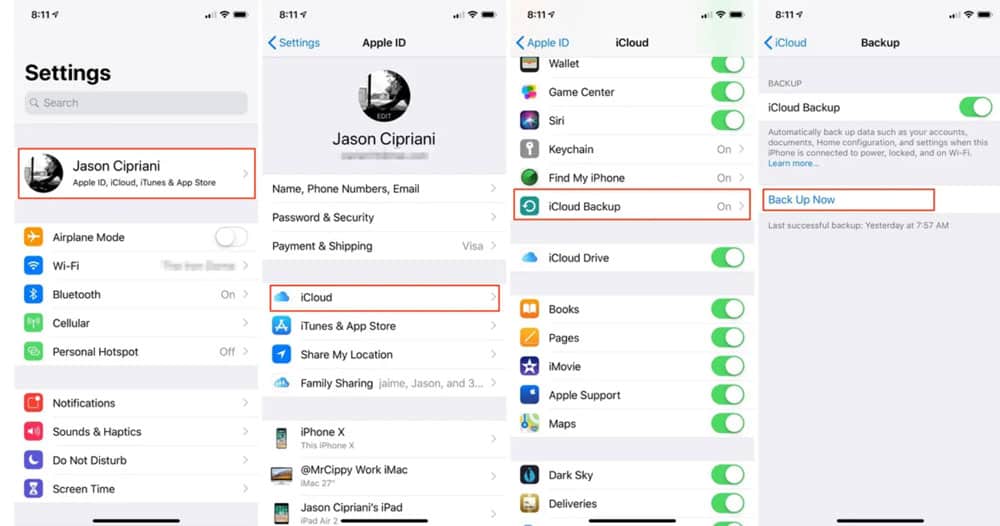
Eh bien, si vous vous demandez pourquoi choisir iCloud plutôt que d’autres applications comme Google, iTunes, etc. Eh bien, je ne vous recommande pas particulièrement d’utiliser iCloud, mais à mon avis, utiliser iCloud pour sauvegarder vos données sera le plus facile pour les nouveaux utilisateurs.
Du bureau de l’auteur’
Comme nous l’avons mentionné dans ce guide, à l’exception de tout effacer pour effectuer une réinitialisation d’usine, vous n’avez aucune autre option pour accéder à la page de l’ assistant de configuration d’iOS. Par conséquent, réfléchissez à deux fois avant d’exécuter la méthode ci-dessus si vous n’avez pas sauvegardé vos données.
Voilà donc comment revenir à l’écran de l’assistant de configuration de l’iPhone. Nous espérons que vous trouverez ce guide instructif. En attendant, si vous avez des doutes ou des suggestions à nous faire, laissez-nous un commentaire précieux ci-dessous.